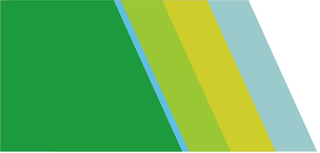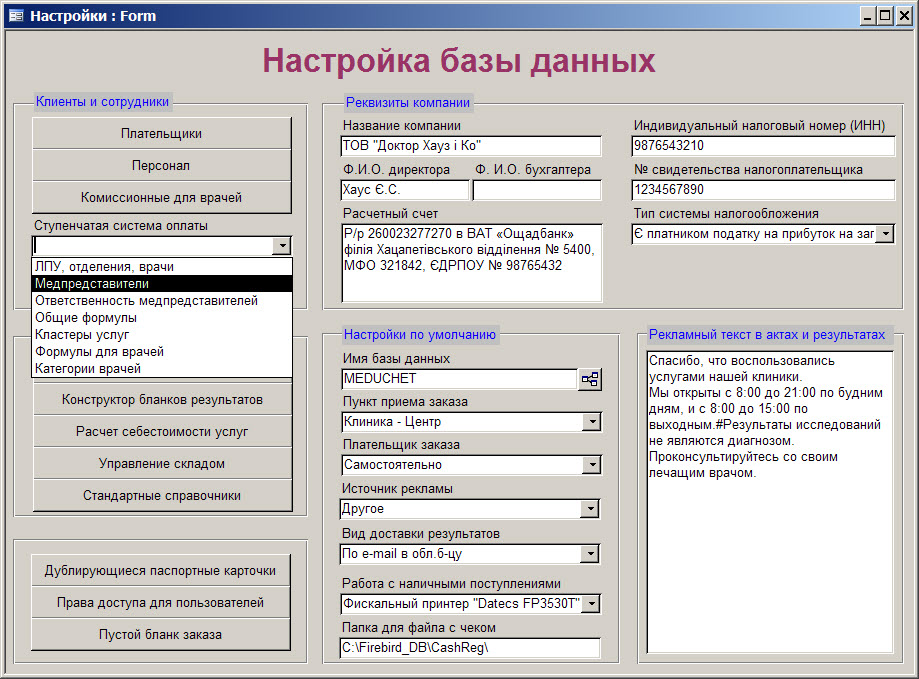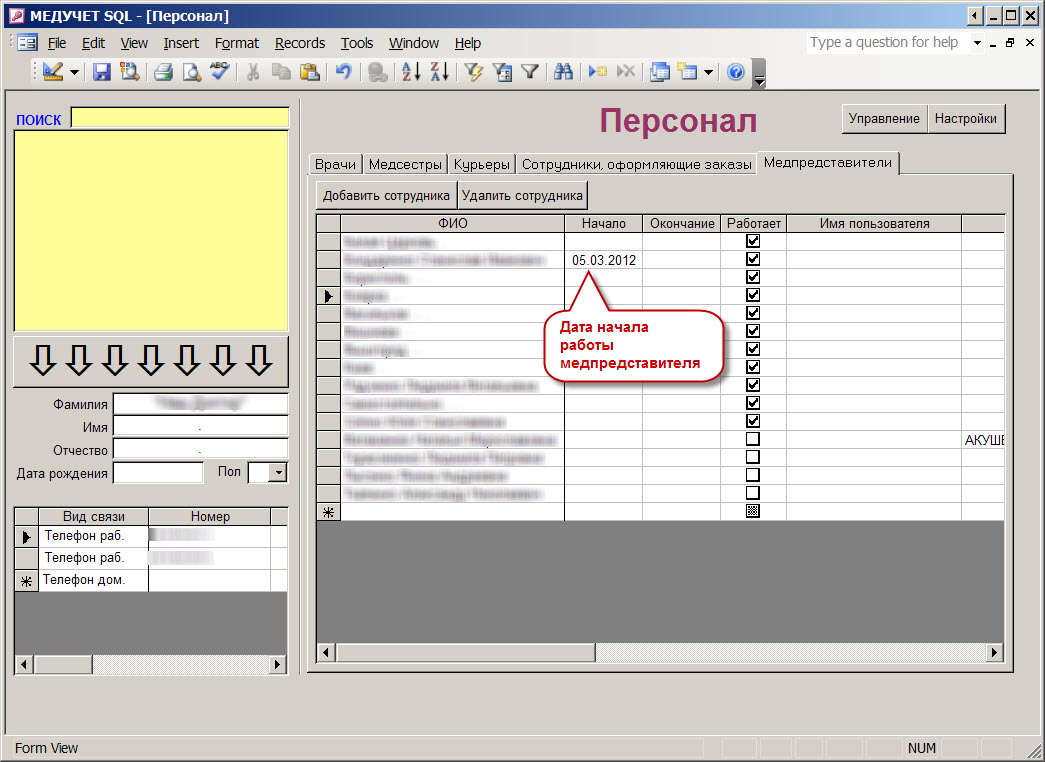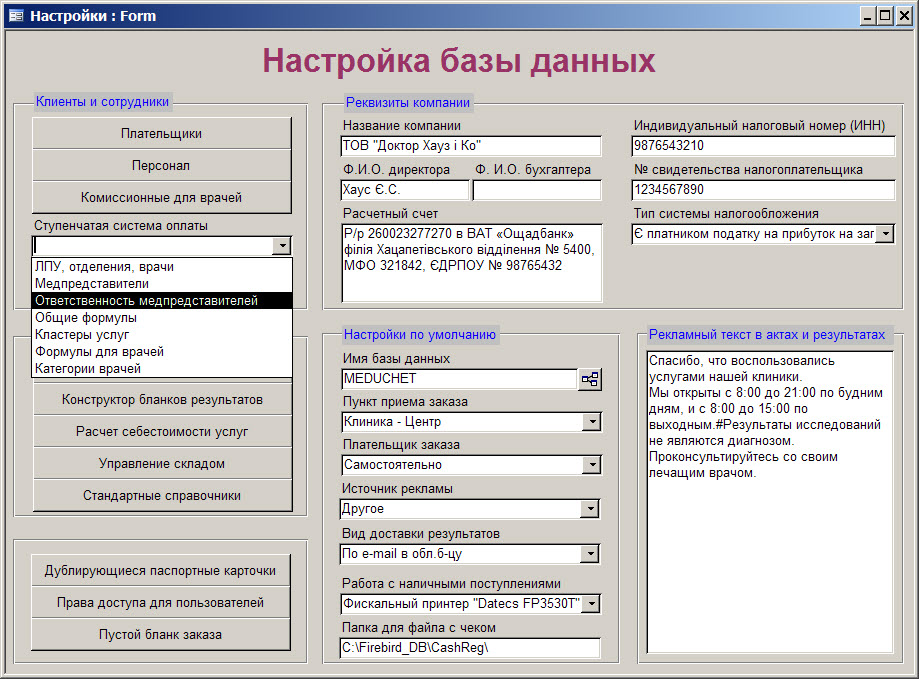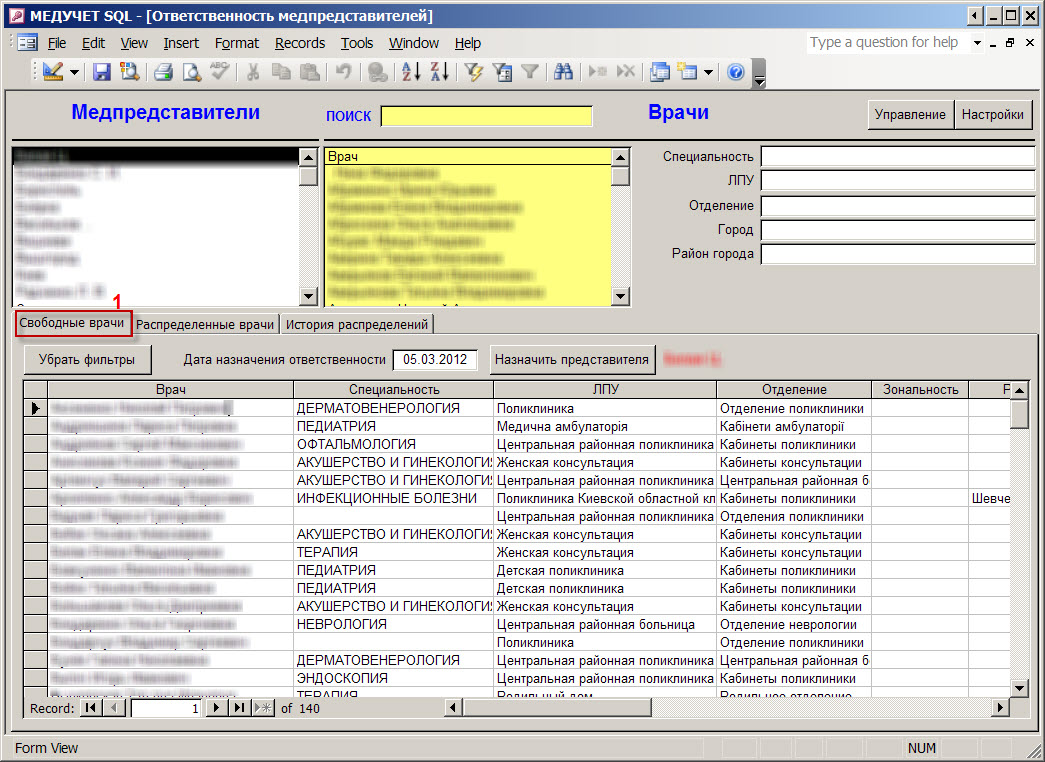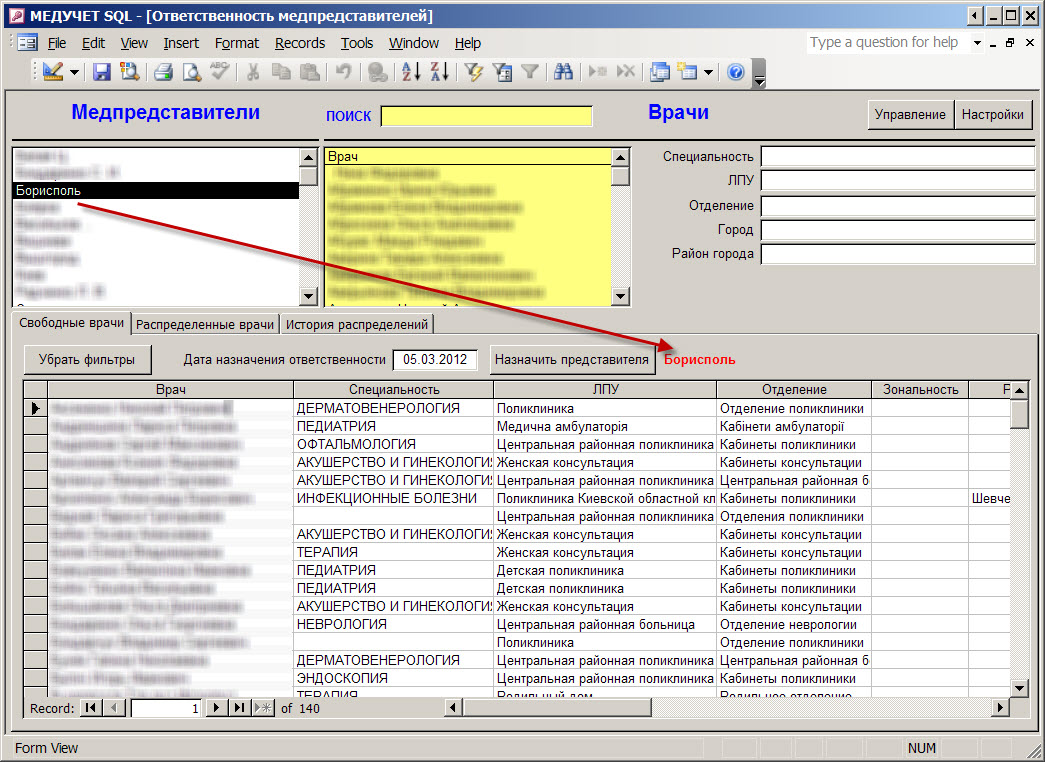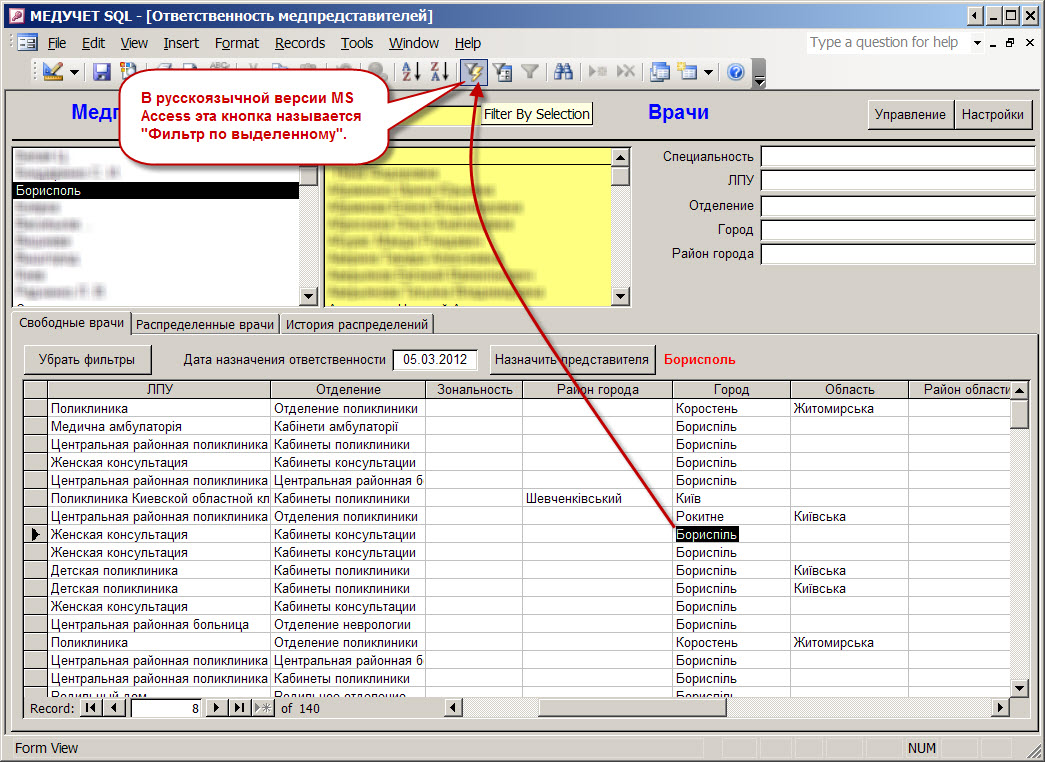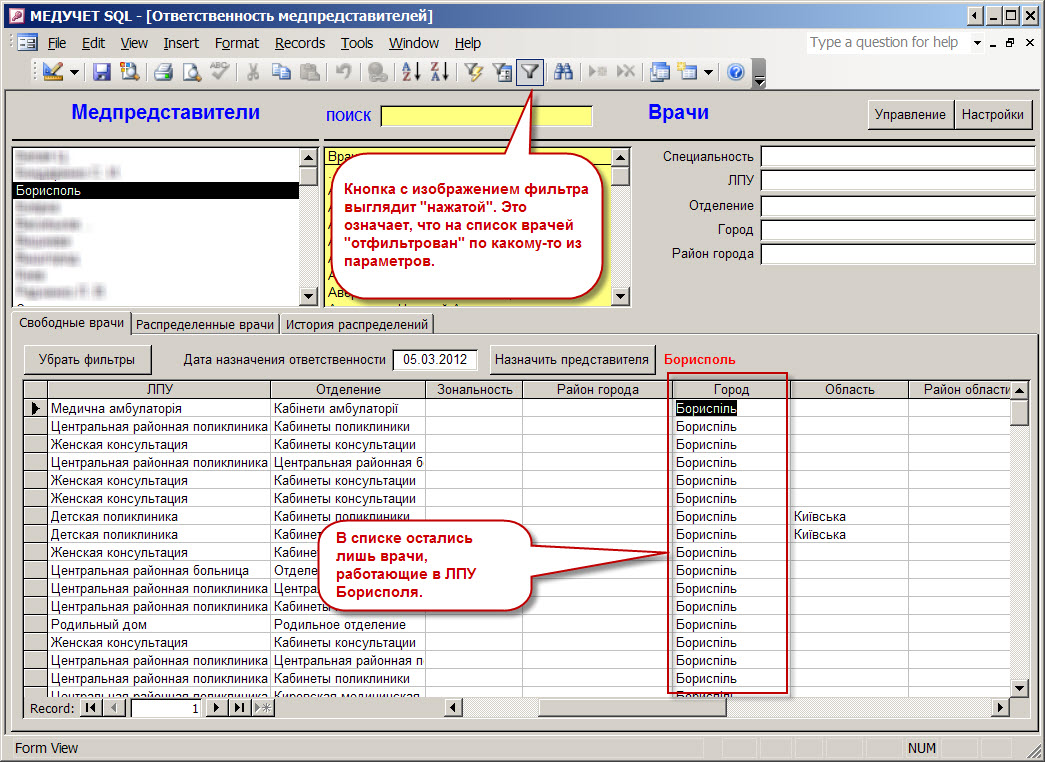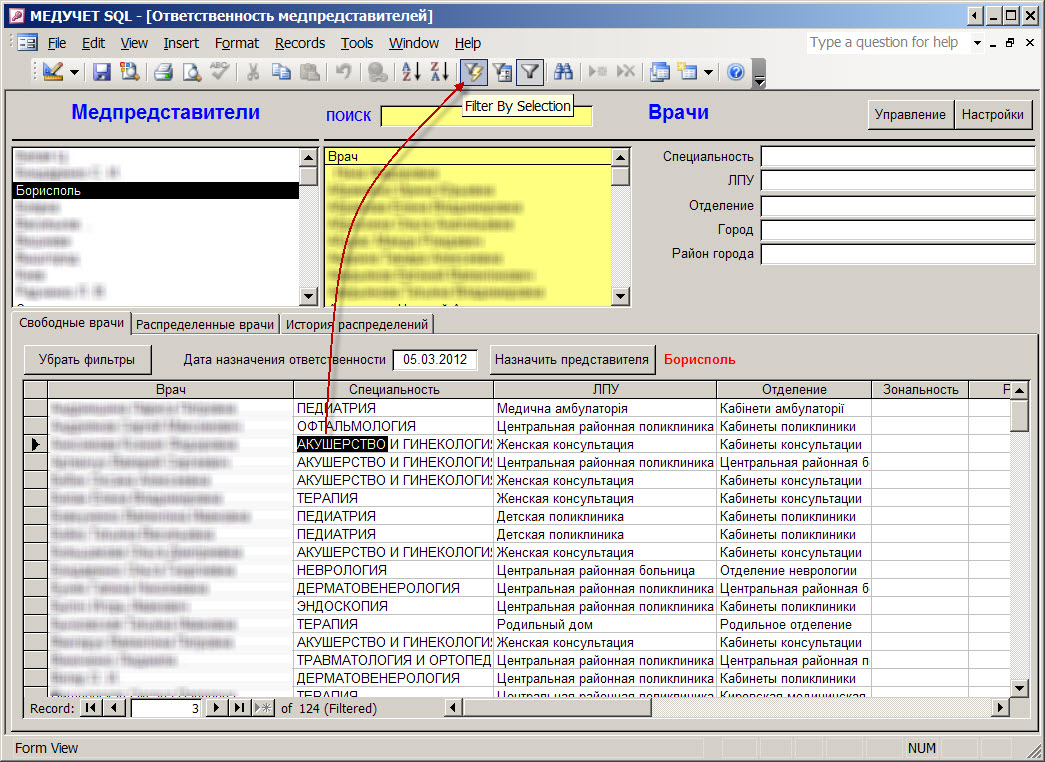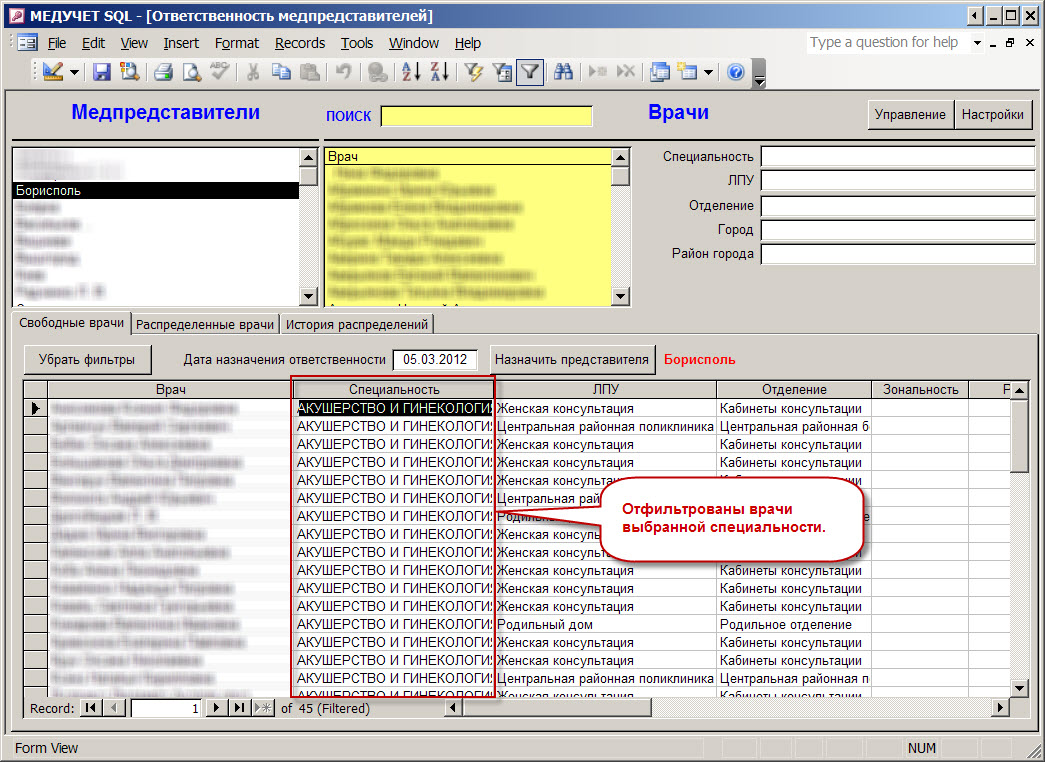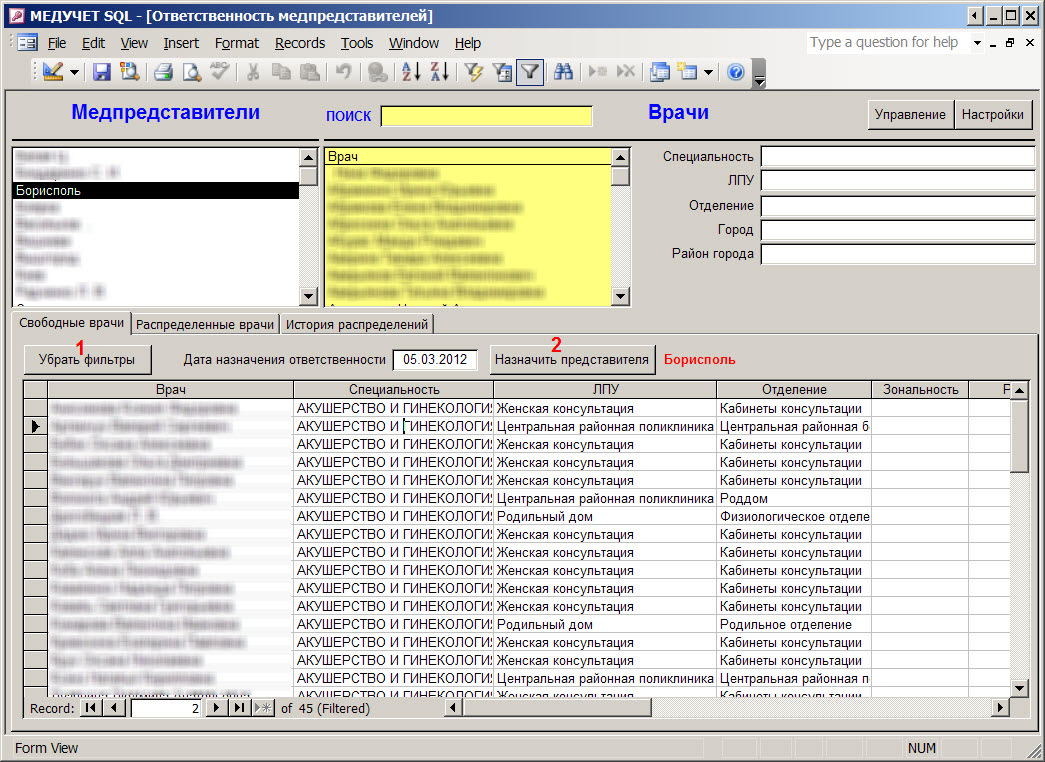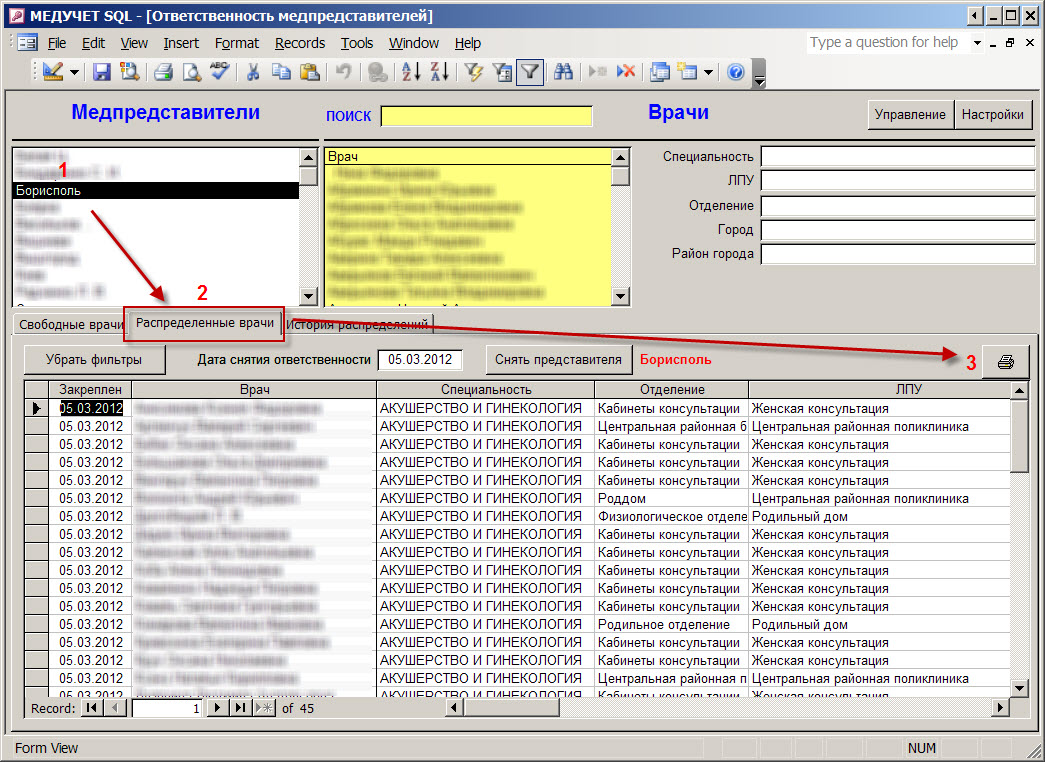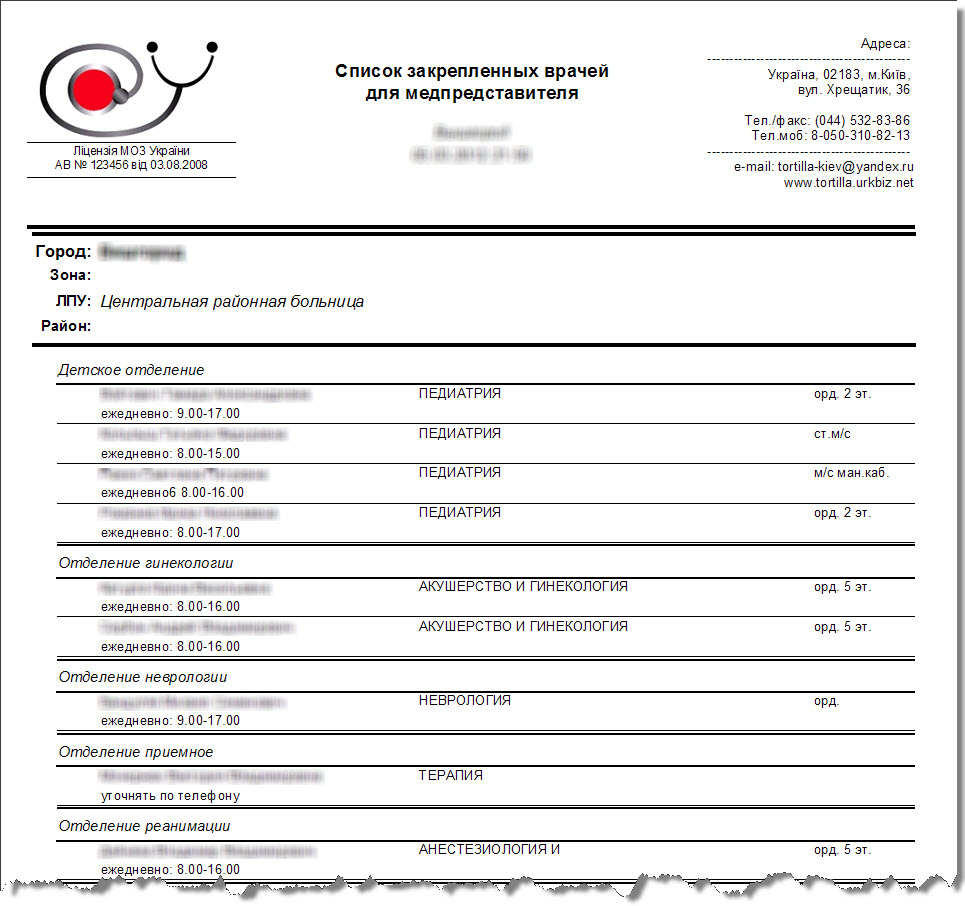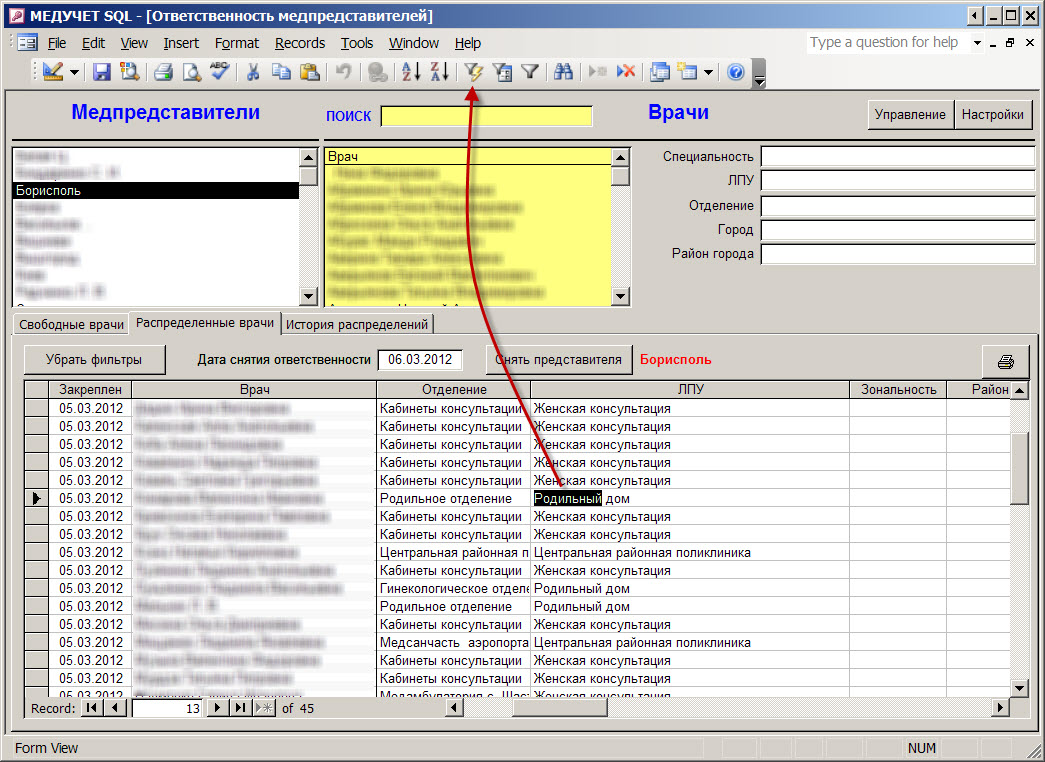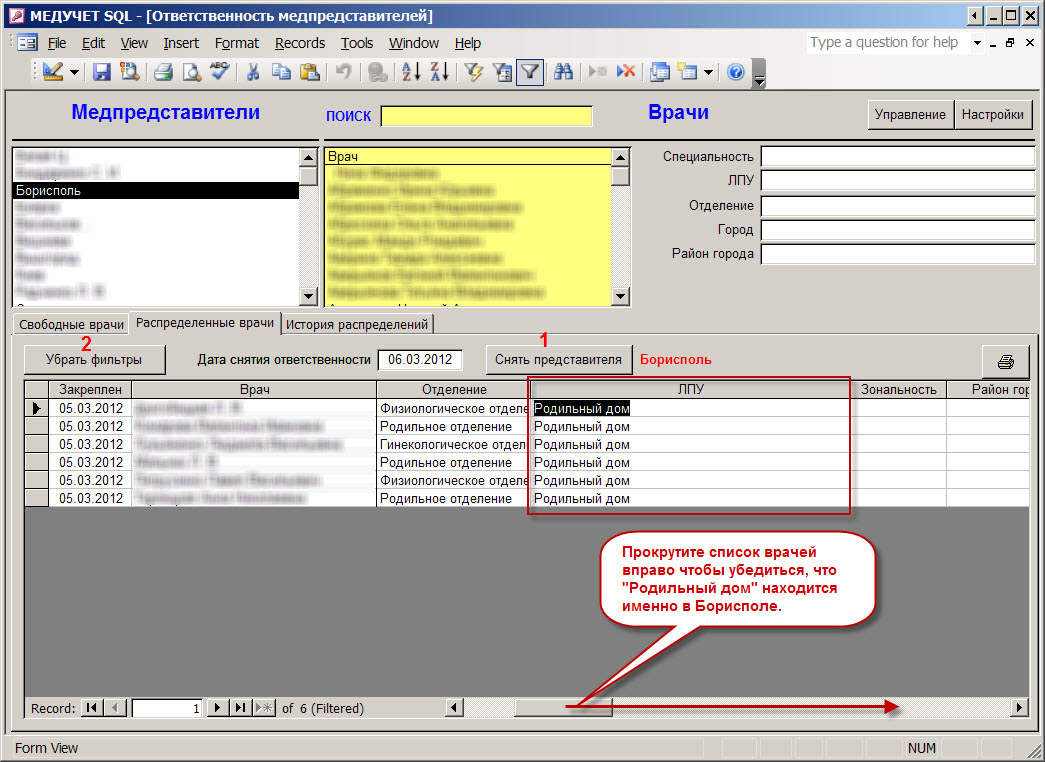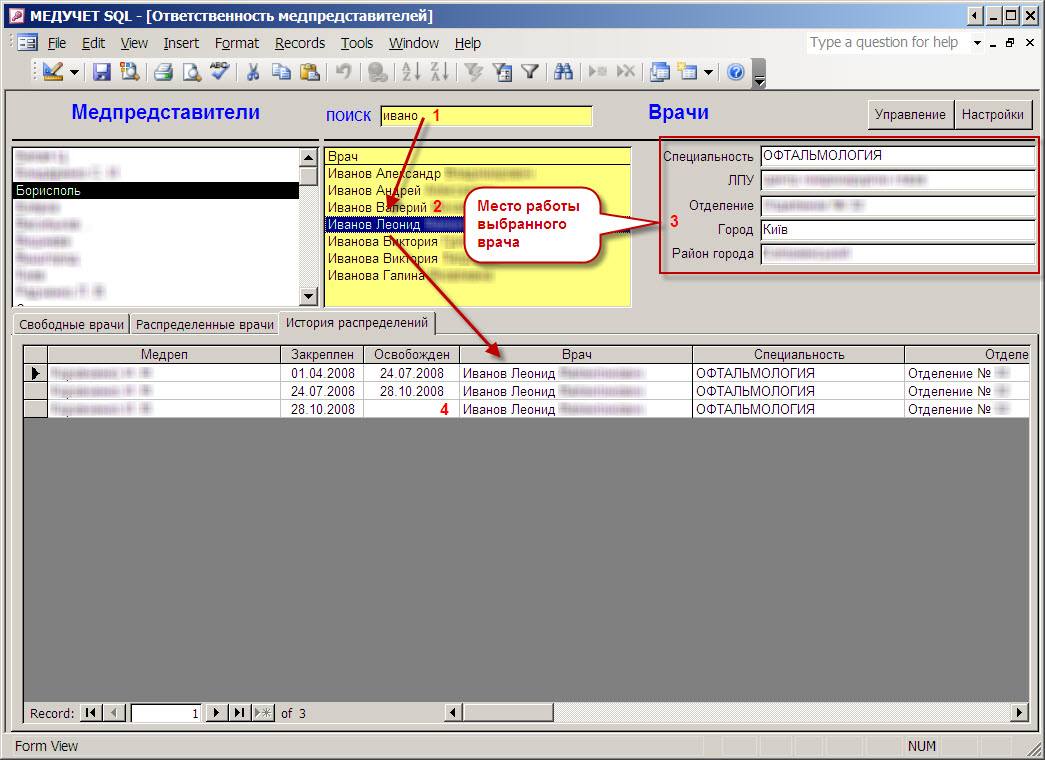| <<< Как указать место работы направляющего врача? |
Как прописать формулы расчета комиссионного вознаграждения для врачей? >>> |
Как распределить направляющих врачей между медпредставителями?
Как внести в программу список медпредставителей?
Как просмотреть список врачей, не закрепленных ни за одним из медпредставителей?
Как закрепить за медпредставителем группу врачей?
Как посмотреть, какие врачи закреплены за выбранным медпредставителем?
Как "отвязать" врача от медпредставителя?
Как посмотреть, где работает и за кем закреплен врач?
Как внести в программу список медпредставителей?
В форме "Настройка базы данных" открываем выпадающий список "Ступенчатая система оплаты" и выбираем пункт "Медпредставители".
Щелкните по картинке, чтобы увеличить
Откроется форма "Персонал", и мы сразу попадем на вкладку "Медпредставители". Добавление нового медпредставителя в список происходит так же, как и добавление нового врача, новой медсестры или нового администратора, поэтому мы не будем повторно описывать тут этот процесс.
Щелкните по картинке, чтобы увеличить
Для каждого медпредствителя можно проставить дату начала его работы (двойной щелчок мышкой по этому полю подставит в него текущую дату), а также дату окончания работы (см. колонки "Начало" и "Окончание"). Если медпредставитель больше у нас не работает, то в колонке "Работает" нужно снять галочку. Настроятельно рекомендуем поступать именно так, и не удалять строчку с уволившимся медпредставителем. Просто переведите этого сотрудника в разряд "неработающих", чтобы сохранить в программе историю сотрудничества врачей с нашими медпредставителями. Есть только одно оправдание для удаления сотрудника из списка: если мы только-только добавили медпредставителя, а он по каким-то причинам отказался от работы (и на него еще не успела накопиться статистика), то можно удалить его из списка, нажав кнопку "Удалить сотрудника".
Если мы хотим предоставить медпредставителю доступ в программу, то в колонке "Имя пользователя" нужно выбрать из выпадающего списка имя, под которым медпредставитель будет входить в программу (подробнее об этом - в разделе по настройке прав пользователей).
Как просмотреть список врачей, не закрепленных ни за одним из медпредствителей?
В форме "Настройка базы данных" открываем выпадающий список "Ступенчатая система оплаты" и выбираем пункт "Ответственность медпредставителей".
Щелкните по картинке, чтобы увеличить
Откроется форма "Медпредставители". В ее нижней части мы видим три вкладки и в момент открытия формы мы автоматически попадаем на 1 первую из них: "Свободные врачи". Именно на этой вкладке мы видим список врачей, которые еще не "закреплены" ни за каким из медпредставителей. Возможно, это врачи, которых только недавно добавили в программу или врачи, которых "отвязали" от уволившихся медпредставителей... В любом случае, прежде, чем начинать работать с этими "свободными" врачами, нужно закрепить каждого из них за кем-то из медпредставителей. Кто-то должен отвечать за сотрудничество с каждым из докторов!
Щелкните по картинке, чтобы увеличить
Как закрепить за медпредставителем группу врачей?
Так как в списке "свободных" врачей может быть достаточно много, то удобнее связывать с кем-то из медпредставителей не каждого врача по очереди, а сразу целую группу врачей, сформированную по каким-то критериям. Давайте рассмотрим, как это делается.
Для начала, выбираем в списке медпредставителей кого-то, с кем мы хотим связать определенную группу врачей. Пусть это будет медпредставитель с условной фамилией "Борисполь". Щелкаем по нему мышкой. Строчка с именем медпредставителя окрасится в черный цвет, а над списком "свободных" врачей справа от кнопки "Назначить представителя" появится красная надпись с именем медпредставителя.
Щелкните по картинке, чтобы увеличить
Теперь нам нужно в списке "свободных" врачей отобрать группу докторов, которых мы хотим связать с медпредставителем "Борисполь". Сделать это можно по нескольким критериям. Для каждого доктора в соответствующих колонках указаны специальность, место работы, город, в котором находится его ЛПУ и другие параметры. По каждому из этих параметров (или по их комбинации) мы можем сформировать группу врачей, которую нужно связать с медпредставителем.
Так как выбранного медпредставителя зовут "Борисполь", то нам, очевидно, нужны "свободные" врачи, работающие в ЛПУ Борисполя. Прокручиваем горизонтальный бегунок в списке "свободных" врачей вправо, пока не появится колонка "Город". Выбираем любую строку, где указан город "Борисполь" и дважды щелкаем по названию города мышкой. Фон текста станет черным. После этого на панели инструментов в верхней части окна нажимаем кнопку с изображением фильтра и молнии ("Фильтр по выделенному") - см. картинку ниже.
Щелкните по картинке, чтобы увеличить
До того, как мы нажали эту кнопку, в списке "свободных" врачей были доктора, работающие в ЛПУ, находящихся в разных населенных пунктах (см. картинку вверху). После нажатия на кнопку список "свободных" врачей уменьшился, т.к. в нем "отфильтровались" только те врачи, у которых ЛПУ находится в Борисполе (см. картинку ниже).
Щелкните по картинке, чтобы увеличить
Таким образом мы отобрали группу врачей, работающих в ЛПУ Борисполя. Но, допустим, нам такой группировки недостаточно. Допустим мы хотим отобрать из этой группы только акушеров-гинекологов. Для этого мы повторим все те же действия, но критерием "фильтрации" будет специальность врача. При этом фильтр мы будем применять не на всех "свободных" врачей, а на уже "отфильтрованных" по городу работы.
Смещаем ползунок горизонтальной прокрутки в списке "свободных" врачей влево, пока не увидим колонку "Специальность". Выбираем любую строчку, в которой есть специальность "Акушерство и гинекология". Дважды щелкаем на названию выбранной специальности мышкой (она выделяется полностью или, если состоит из нескольких слов, то выделяется только одно слово). И опять нажимаем на кнопку "Фильтр по выделенному".
Вот как выглядел список докторов до нажатия кнопки.
Щелкните по картинке, чтобы увеличить
А так - после нажатия кнопки.
Щелкните по картинке, чтобы увеличить
Таким образом, мы отобрали группу акушеров-гинекологов из ЛПУ Борисполя. Если и этих критериев мало, то можно продолжать "фильтровать" врачей из этой группы по другим параметрам, пока не получится список, который нас окончательно удовлетворит.
Если мы хотим вернуться к полному списку "свободных" врачей, то достаточно нажать кнопку 1 "Убрать фильтры" (слева над списком врачей). При этом все использованные до этого фильтры "обнулятся", и мы опять получим общий список "свободных" докторов.
Щелкните по картинке, чтобы увеличить
Если же отобранная группа врачей нам подходит, то нажимаем кнопку 2 "Назначить представителя". Программа свяжет эту группу докторов с выбранным медпредставителем "Борисполь". Соответственно, эти врачи исчезнут из списка "свободных" докторов. На месте списка врачей останется пустое серое поле. Это и понятно, потому что установленные нами фильтры продолжают "действовать", но свободных врачей, соответствующих критериям отбора, уже нет. Нажимаем кнопку "Убрать фильтры" чтобы очистить критерии отбора (город = "Борисполь" и специальность - "Акушерство и гинекология"). И мы снова увидим список "свободных" врачей, но уже значительно сократившийся.
По умолчанию, дата "закрепления" группы врачей за выбранным медпредставителем соответствует текущей дате. Но если мы планируем такое распределение на медпредставителя наперед, то в поле "Дата назначения ответственности" можно вручную указать требуемую дату.
Контрольный вопрос на понимание темы: как связать с медпредставителем только одного врача из списка "свободных" докторов? Ответ находится тут.
Как посмотреть, какие врачи закреплены за выбранным медпредставителем?
Для этого в фомре "Медпредставители" выбираем из списка нужного 1 медпредставителя и переходим на вкладку 2 "Распределенные врачи". На этой вкладке находится отсортированный в алфавитном порядке список врачей, закрепленных за выбранным медпредставителем.
Щелкните по картинке, чтобы увеличить
Очень полезной может быть распечатка этого списка с группировкой врачей по городам и ЛПУ. Для получения такой распечатки нажимаем кнопку 3 с изображением принтера.
Щелкните по картинке, чтобы увеличить
Как "отвязать" врача от медпредставителя?
Механизм "освобождения" врача или группы врачей от медпредставителя - такой же, как и механизм "привязывания" врачей к медпредставителю. Разница заключается лишь в том, что "привязываем" мы врачей на вкладке "Свободные врачи", а "освобождаем" - на вкладке "Распределенные врачи".
Допустим, нам нужно "отвязать" от медпредставителя "Борисполь" всех врачей бориспольского роддома. Для этого находим в колонке "ЛПУ" хотя бы одно учреждение "Родильный дом". Дважды щелкаем по нему мышкой (одно слово из названия ЛПУ выделилось).
Щелкните по картинке, чтобы увеличить
Нажимаем кнопку "Фильтр по выделенному". В списке врачей, связанных с медпредставителем "Борисполь", отфильтруются лишь те доктора, которые работают в роддоме. Не лишне, кстати, прокрутить список вправо и убедится, что остались врачи из роддома именно Борисполя. А вдруг в зоне ответственности медпредставителя несколько городов? И за ним закреплено несколько роддомов в этих городах? Тогда придется к отфильтрованном списку применять еще один дополнительный фильтр - по городу, в котором находится роддом.
Щелкните по картинке, чтобы увеличить
Если мы хотим вернуться к полному списку "связанных" врачей для нашего медпредставителя, то достаточно нажать кнопку 2 "Убрать фильтры" (слева над списком врачей). При этом все использованные до этого фильтры "обнулятся", и мы опять получим общий список "связанных" докторов.
Но если все правильно - нажимаем кнопку 1 "Снять представителя". Программа "отвяжет" эту группу докторов от медпредставителя "Борисполь". И куда эти врачи переместятся? Правильно! Их можно теперь лицезреть на вкладке "Свободные врачи". Соответственно, эти врачи исчезнут из списка "распределенных" докторов. На месте списка врачей на вкладке "Распределенные врачи" останется пустое серое поле. Это и понятно, потому что установленные нами фильтры продолжают "действовать", но связанных врачей, соответствующих критериям отбора, уже нет. Нажимаем кнопку 2 "Убрать фильтры" чтобы очистить критерии отбора (ЛПУ = "Родильный дом"). И мы снова увидим список "связанных" врачей для медпредставителя "Борисполь", но уже несколько сократившийся.
По умолчанию, дата "отвязывания" группы врачей от выбранного медпредставителя соответствует текущей дате. Но если мы планируем такое действие наперед, то в поле "Дата снятия ответственности" можно вручную указать требуемую дату.
Как посмотреть, где работает и за кем закреплен врач?
Для этого переходим на вкладку "История распределений" (см. рисунок ниже).
Щелкните по картинке, чтобы увеличить
В поле 1 "ПОИСК" начинаем набирать фамилию врача, который нас интересует. По мере набора фамилии, в желтом окошке сразу под строкой поиска будет формироваться список врачей, фамилии которых начинаются с набранных букв. Допустим, нам нужен "Иванов Леонид".
Щелкаем по 2 строчке с найденным врачом. Справа в блоке полей 3 сразу же появится информация о месте работы доктора. А в списке на вкладке "История распределений" отобрязятся строки с датами ответственности медпредставителей, которые в свое время работали с этим врачом. Если в колонке 4 "Освобожден" нет даты, то медпредставитель, указанный в этой строке в колонке "Медреп", в настоящее время закреплен за данным врачом.
Вопрос: как связать с медпредставителем только одного врача из списка "свободных" докторов?
Ответ: нужно в качестве критерия для "фильтрации" врачей выбрать ФИО врача. Дальше - все по инструкции.
| <<< Как указать место работы направляющего врача? |
Как прописать формулы расчета комиссионного вознаграждения для врачей? >>> |